3DS Max Mental Ray: Mental Ray专用材质(7)
来源:PConline 作者:XiaoYu 发布时间:2010-10-11 15:59:31 网友评论 0 条
图1-15
11、由于我们选择的是关联复制,因此现在我们可以象编辑Max的标准材质那样对新复制的材质进行调整设置,对此材质的调整和修改编辑将同步影响到我们制作的茶壶的Mental Ray材质,我们通过此种方法来调整茶壶的材质。设置颜色为蓝色,设置Specular Level为280,Glossiness的值为65,勾选2-Sided项,如图1-16所示。
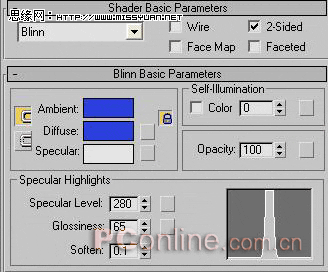
图1-16
12、现在我们来选择第一个材质球,在材质编辑器上单击Go to Parent钮,返回到上一材质层级中,接下来设置Shadow,单击其右侧的None钮,在弹出的材质/贴图浏览器中选择Glow(Lume)选项,出现参数设置对话框,简单设置一下相关参数,这里的设置主要是阴影的设置。如图1-17所示。
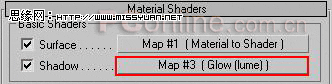
图1-17
13、单击工具栏上的Quick Render钮对场景进行渲染,最终渲染效果如图1-18所示,我们发现使用Mental Ray的专用材质设置以后,茶壶表现出了很好的瓷器质感。

- 2009-10-20
- 2011-01-11
- 2009-10-20
- 2009-10-20
- 2009-10-20
- 2009-04-17
- 2009-03-30
- 2010-12-03
- 2009-10-20
- 2009-10-20
- 2010-08-17
- 2009-10-20
- 2009-10-20
- 2009-10-16
- 2009-10-20
关于我们 | 联系方式 | 广告服务 | 免责条款 | 内容合作 | 图书投稿 | 招聘职位 | About CG Time
Copyright © 2008 CGTime.org Inc. All Rights Reserved. CG时代 版权所有